Come mettere l’accesso su Instagram
Non vedi più l’ultimo accesso delle persone con cui chatti su Instagram? Vorresti rendere il tuo profilo privato, in quanto non vuoi mettere le tue foto alla mercé di chiunque? Che tu abbia risposto in modo affermativo alla prima domanda, alla seconda o a entrambe non ha importanza: in ogni caso ti trovi nel posto giusto al momento giusto!
Nelle prossime righe, infatti, avrò modo di spiegarti come mettere l’accesso su Instagram. In primis ti mostrerò come attivare l’ultimo accesso (qualora tu l’abbia disattivato); in seconda battuta ti mostrerò anche come mettere l’accesso alle foto che posti sul social network.
Dal momento che ti vedo alquanto preso dall’argomento, sai che ti dico? Mettiamo sùbito da parte le chiacchiere e passiamo all’azione. Dai: mettiti bello comodo, concentrati sulla lettura delle prossime righe, attua le “dritte” che ti darò e vedrai che andrà tutto per il meglio. Buona lettura!
Indice
Come mettere l’ultimo accesso su Instagram
Desideri far vedere agli altri utenti quando sei online su Instagram? In tal caso, sappi che mettere l’ultimo accesso su Instagram è facile come bere un bicchier d’acqua.
Prima di spiegarti come procedere, però, ci tengo a specificare alcune cose. Innanzitutto, sappi che in teoria l’opzione che permette di mostrare il proprio ultimo accesso è attiva di default (se pensi di averla disattivata potrai ripristinare le impostazioni originali seguendo le indicazioni che sto per darti).
Inoltre, come indicato su questa pagina d’assistenza di Instagram, solo “le persone che segui e quelle a cui invii messaggi vedranno quando hai effettuato il tuo ultimo accesso o se sei attualmente attivo/a su Instagram”. Chiariti tutti questi aspetti, procediamo!
Da smartphone
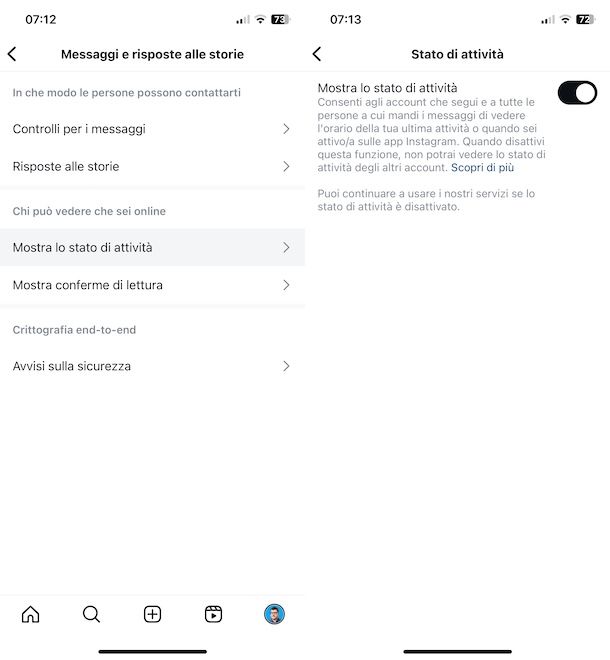
Se intendi procedere da smartphone, la prima cosa che devi fare è accedere a Instagram dalla sua app ufficiale.
Successivamente, fai tap sull’icona dell’omino o sulla miniatura della tua foto del profilo (in basso a destra), pigia sul pulsante ≡ (in alto a destra) e, nel menu che si apre, seleziona la voce Impostazioni e privacy.
A questo punto, scorri la schermata visualizzata fino a giungere alla sezione Come possono interagire gli altri con te e fai tap sulla voce Messaggi e risposte alle storie. Nella nuova pagina che si apre, poi, sfiora la dicitura Mostra lo stato di attività e, quindi, provvedi a spostare su ON la levetta dell’interruttore che trovi in corrispondenza della voce Mostra lo stato di attività nella schermata che si apre.
Così facendo, tutte le persone che segui e tutte le persone a cui mandi dei messaggi diretti potranno vedere l’orario della tua ultima attività o quando sei attivo sulle app di Instagram.
In caso di ripensamenti potrai disattivare lo stato di attività recandoti nella schermata Stato di attività (come ti ho appena mostrato) e spostando su OFF l’interruttore apposito (disattivando lo stato di attività neanche tu potrai vedere quando gli altri sono attivi su Instagram).
Da computer
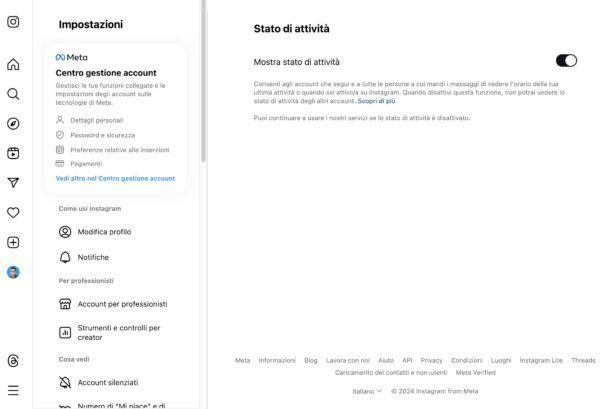
Preferisci agire da computer, in quanto sei solito accedere a Instagram dalla sua versione Web o dalla sua applicazione desktop? Benissimo! Dopo aver eseguito l’accesso al tuo account tramite uno dei metodi appena menzionati, provvedi a cliccare sul pulsante ≡ Altro (in basso a sinistra, nella barra laterale) e, quindi, seleziona la voce Impostazioni dal menu apertosi.
Adesso, scorri il menu posto sulla sinistra fino a giungere alla sezione Come possono interagire gli altri con te e, quindi, fai clic sulla dicitura Messaggi e risposte alle storie. Dopodiché fai clic sulla voce Mostra lo stato di attività, che vedi sulla destra (sotto la sezione Chi può vedere che sei online).
Ora che sei giunto nella pagina Stato di attività, non ti resta che spostare su ON l’interruttore annesso alla voce Mostra stato di attività, in modo tale che accanto alla tua immagine del profilo (nella sezione di Instagram dedicata ai messaggi) risulti visibile il pallino verde che indica che sei online o, comunque, l’indicazione temporale che mostra la tua ultima attività.
In caso di ripensamenti, basterà recarti nella schermata Stato di attività (seguendo le indicazioni che ti ho appena dato) e spostare su OFF l’interruttore visibile a schermo. Tieni conto che disattivando lo stato di attività non ti sarà concesso di vedere quello degli altri utenti.
Come mettere l’accesso alle foto su Instagram
Se stai leggendo quest’altra sezione dell’articolo, evidentemente sei giunto su questo tutorial con un obiettivo ben preciso: rendere il tuo profilo privato per mettere l’accesso alle foto su Instagram e, più in generale, a tutti i contenuti che sono presenti sul tuo account. Lascia che ti spieghi come procedere anche in questo caso.
Da smartphone
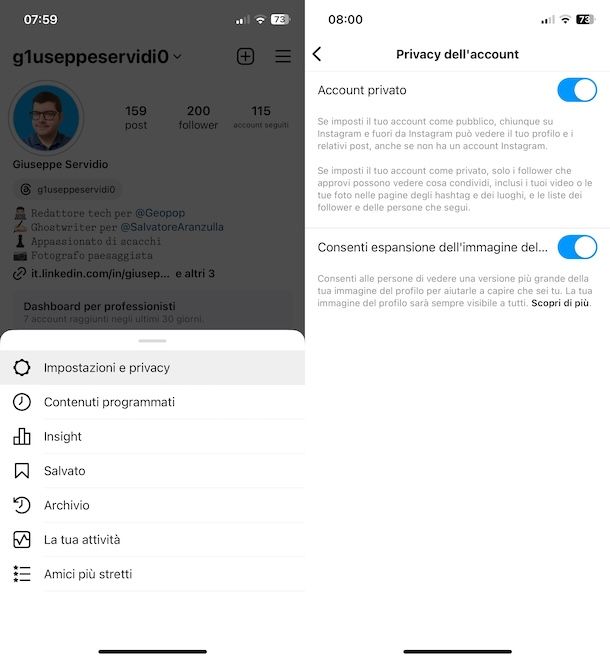
Se preferisci agire da smartphone per rendere private le foto del tuo account Instagram, la prima cosa che devi fare, naturalmente, è accedere al tuo account dall’app ufficiale della piattaforma.
Dopodiché premi sul simbolo dell’omino o sulla miniatura del tuo profilo (in basso a destra), fai tap sul pulsante ≡ (in alto a destra) e, quindi, seleziona la voce Impostazioni e privacy dal menu che si apre.
Successivamente, fai tap sulla voce Privacy dell’account, sposta su ON la levetta dell’interruttore annesso alla voce Account privato e premi sulla voce OK nel riquadro comparso a schermo. Così facendo, tutti i contenuti del tuo account (foto comprese) saranno accessibili solo ai tuoi attuali follower e a coloro che eventualmente accetterai come tali.
In caso di ripensamenti, basterà recarti nella schermata Privacy dell’account (come ti ho appena mostrato) e sposti su OFF l’interruttore apposito, così da rendere il profilo nuovamente pubblico e accessibile a chiunque.
Nota: se non sei riuscito a portare a termine l’operazione perché il tuo account è aziendale, devi prima passare all’account personale e poi effettuare i passaggi che ti ho mostrato sopra. Per togliere il profilo aziendale, basta che ti rechi in ≡ > Impostazioni e attività > Strumenti e controlli per creator > Cambia il tipo di account > Passa all’account personale.
Per maggiori informazioni su come mettere il profilo privato su Instagram, leggi la mia guida sull’argomento.
Da computer
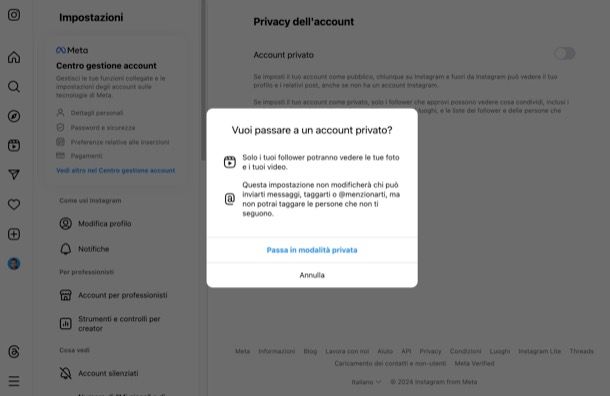
Nell’eventualità in cui volessi agire da computer per proteggere le foto e gli altri contenuti che posti su Instagram, provvedi innanzitutto ad accedere al social network fotografico dalla sua versione Web o dalla sua applicazione desktop.
Successivamente, clicca sul bottone ≡ Altro (in basso a sinistra, nella barra laterale) e poi seleziona la voce Impostazioni dal menu apertosi. Adesso, fai clic sulla voce Privacy dell’account (nella sezione Chi può vedere i tuoi contenuti) e, quindi, sposta su ON l’interruttore annesso alla voce Account privato e conferma il tutto con un clic sulla voce Passa in modalità privata presente nel riquadro apertosi sullo schermo.
In caso di ripensamenti, per togliere il profilo privato su Instagram basterà che ti rechi di nuovo nella schermata Privacy dell’account (come ti ho appena fatto vedere) e sposti su OFF l’interruttore situato accanto alla voce Account privato, confermando il tutto con un clic sul bottone Passa in modalità pubblica nel riquadro apertosi a schermo.
Nota: se non sei riuscito ad attuare le indicazioni che ti ho appena fornito in quanto hai un account aziendale, dovrai prima togliere il profilo aziendale e poi effettuare i passaggi appena mostrati. Per riuscirci basta che ti rechi ≡ Altro > Impostazioni > Strumenti e controlli per creator > Passa a un account personale > Torna all’account personale.
Se desideri avere ulteriori delucidazioni su come mettere il profilo privato su Instagram, dai un’occhiata all’articolo che ti ho appena linkato: ti sarà di grande aiuto.

Autore
Salvatore Aranzulla
Salvatore Aranzulla è il blogger e divulgatore informatico più letto in Italia. Noto per aver scoperto delle vulnerabilità nei siti di Google e Microsoft. Collabora con riviste di informatica e cura la rubrica tecnologica del quotidiano Il Messaggero. È il fondatore di Aranzulla.it, uno dei trenta siti più visitati d'Italia, nel quale risponde con semplicità a migliaia di dubbi di tipo informatico. Ha pubblicato per Mondadori e Mondadori Informatica.






